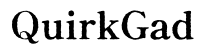Introduction
Les utilisateurs de Mac rencontrent souvent le problème frustrant de grésillement des haut-parleurs qui perturbe leur expérience audio. Ce guide vise à vous fournir des solutions pratiques pour résoudre ce problème efficacement. Que vous soyez confronté à de légères perturbations ou à des disruptions importantes, il existe des étapes que vous pouvez suivre pour réparer le grésillement des haut-parleurs de votre Mac. Comprendre les causes et appliquer les bonnes méthodes de dépannage peut restaurer l’audio de votre Mac à une perfection cristalline. Alors que la technologie continue d’évoluer, maintenir votre appareil à jour et en bonne santé est crucial. Explorons les raisons du grésillement et comment le résoudre.

Comprendre les Causes du Grésillement des Haut-Parleurs Mac
Avant de plonger dans les solutions, il est essentiel de comprendre pourquoi vos haut-parleurs Mac pourraient grésiller. Les causes courantes vont des dysfonctionnements logiciels aux problèmes matériels. Parfois, une simple mise à jour logicielle ou un ajustement des paramètres peut corriger le grésillement. Cependant, des dommages physiques ou des débris dans les ports des haut-parleurs peuvent également contribuer au problème. Dans d’autres cas, des facteurs externes comme des interférences électromagnétiques peuvent jouer un rôle. Connaître la cause principale est vital car cela vous guide vers la solution la plus appropriée.
En diagnostiquant avec précision ces origines, vous vous assurez que chaque ajustement de grésillement mène au silence. Alors que vous vous préparez à aborder ces problèmes, distinguer les causes logicielles des causes matérielles simplifiera le processus et vous aidera à sélectionner la meilleure approche pour résoudre le problème.
Solutions Logicielles Rapides
Aborder le grésillement commence par le logiciel. Souvent, mettre à jour votre système ou ajuster les paramètres peut mener à des améliorations immédiates.
Mise à jour de macOS et des Pilotes Audio
- Vérifiez les mises à jour sur votre Mac en cliquant sur le menu Pomme et en sélectionnant ‘Préférences Système’.
- Choisissez ‘Mise à jour de logiciels’ pour vous assurer que macOS et les pilotes audio sont à jour.
- Les mises à jour peuvent corriger les bogues qui pourraient causer des problèmes de performance des haut-parleurs.
Vérification des Paramètres Sonores des Applications
- Ouvrez l’application avec des problèmes de son et accédez à ses paramètres ou préférences.
- Assurez-vous que la sortie est réglée sur les bons haut-parleurs et ne contredit pas les paramètres internes.
Réinitialisation de la PRAM et de la NVRAM
- Éteignez votre Mac et rallumez-le, en appuyant immédiatement sur les touches Commande + Option + P + R.
- Maintenez les touches jusqu’à ce que le Mac redémarre et que le son de démarrage se fasse entendre. Cette réinitialisation peut résoudre les incohérences du profil sonore.
Après avoir tenté ces solutions logicielles, réévaluez la performance des haut-parleurs. Si le grésillement persiste, une inspection matérielle pourrait être nécessaire.
Aborder les Problèmes Matériels
Parfois, le logiciel ne suffit pas, et il est temps de considérer les causes matérielles possibles du grésillement.
Inspection des Dommages Physiques
- Vérifiez votre Mac pour voir s’il y a des dommages visibles autour des zones des haut-parleurs.
- Recherchez des bosses ou des fissures qui pourraient affecter la performance des haut-parleurs.
Nettoyage des Haut-parleurs et Ports
- Utilisez un chiffon doux et sec ou de l’air comprimé pour enlever la poussière et les débris des haut-parleurs et des ports.
- Évitez d’utiliser des nettoyants liquides qui pourraient endommager les composants internes.
Tester des Haut-Parleurs ou Casques Externes
- Connectez des haut-parleurs ou des écouteurs externes à votre Mac.
- S’ils fonctionnent correctement, le problème pourrait venir des haut-parleurs internes du Mac eux-mêmes.
Ces étapes de dépannage matériel peuvent éliminer les interférences physiques causant le grésillement. Si vous ne trouvez aucun soulagement ici, un dépannage avancé pourrait être la voie à suivre.

Conseils de Dépannage Avancés
Si les solutions de base ont échoué, il peut être nécessaire de suivre des étapes avancées. Ces méthodes peuvent explorer plus en profondeur les configurations audio du système.
Utilisation des Outils de Diagnostic Audio
- Utilisez les diagnostics intégrés du Mac en redémarrant et en maintenant la touche D enfoncée.
- Suivez les instructions à l’écran pour tester votre matériel à la recherche de problèmes.
Gestion des Extensions du Système
- Accédez à ‘Préférences Système’ > ‘Sécurité et Confidentialité’ > ‘Extensions’.
- Désactivez les extensions inutiles qui pourraient interférer avec le système audio.
Ajustement de l’Audio MIDI Setup
- Allez dans ‘Applications’ > ‘Utilitaires’ > ‘Configuration Audio MIDI’.
- Assurez-vous que vos paramètres de sortie audio correspondent correctement aux paramètres de configuration de vos haut-parleurs.
Ces méthodes avancées peuvent traiter des problèmes moins apparents, notamment si le grésillement persiste sans cause externe identifiable. Maintenant, discutons de la manière de prévenir ces problèmes à l’avenir.
Mesures Préventives pour les Problèmes Futurs
Prévenir le grésillement des haut-parleurs implique de maintenir votre Mac et ses logiciels dans un état optimal. Mettre régulièrement à jour votre macOS garantit son bon fonctionnement avec les dernières corrections de bogues et améliorations. Gardez votre appareil physiquement propre, en particulier autour des zones des haut-parleurs et des ports, pour réduire l’accumulation de débris. Utilisez des écouteurs ou des haut-parleurs externes de qualité pour tester les problèmes persistants, économisant ainsi les composants internes. En prenant ces mesures proactives, vous réduisez le risque de rencontrer un grésillement et prolongez la durée de vie de votre appareil.
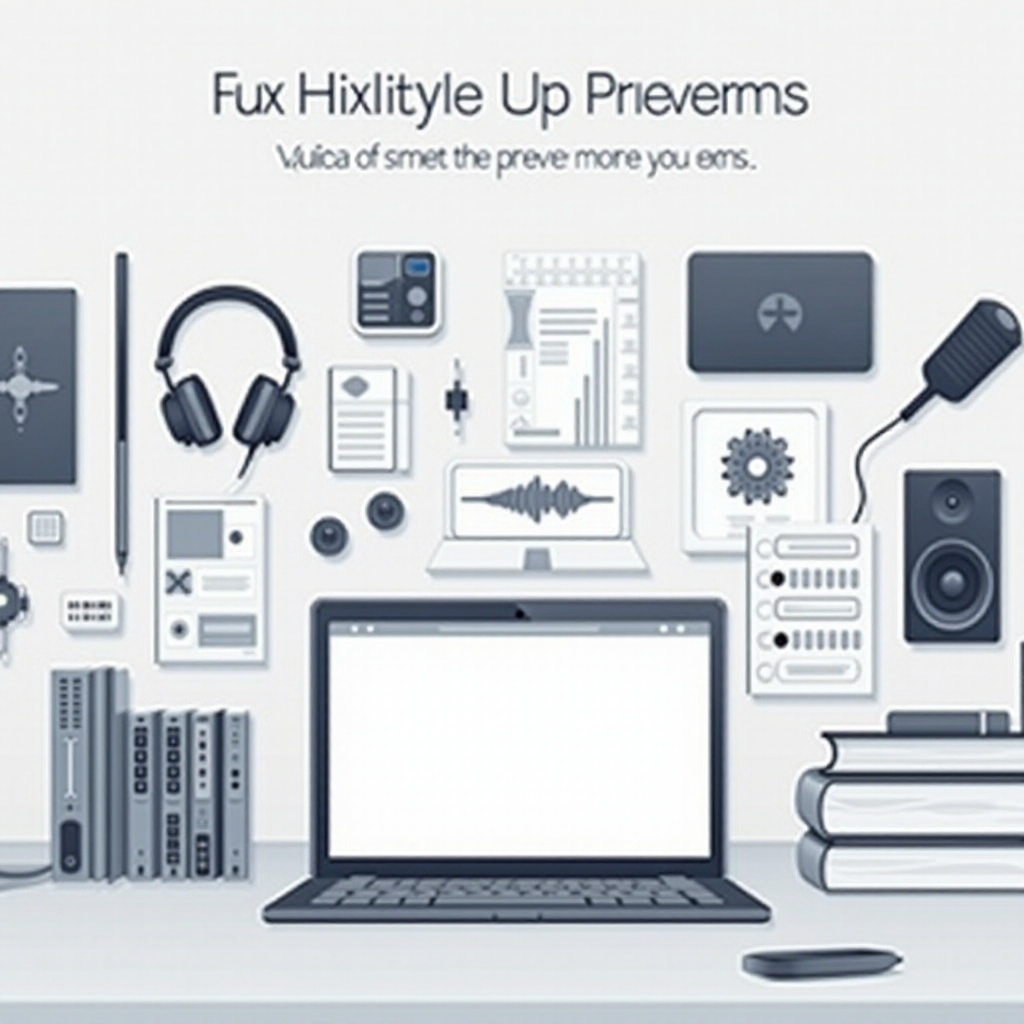
Conclusion
Le grésillement des haut-parleurs de Mac peut perturber votre vie numérique, mais le résoudre est souvent à portée de main. En comprenant les causes, en mettant en œuvre des corrections logicielles ou matérielles rapides, et en appliquant un dépannage avancé si nécessaire, vous pouvez restaurer l’audio de votre Mac à une qualité premium. Les mesures préventives jouent également un rôle clé, assurant une tranquillité d’esprit future et une performance optimale. Prendre le temps de prendre soin de votre Mac procure une expérience plus fluide et plus agréable. Si les problèmes persistent, un support professionnel pourrait être nécessaire pour explorer plus en profondeur toute problématique complexe.
Questions Fréquemment Posées
Pourquoi mon haut-parleur Mac produit-il un bruit de bourdonnement ?
Le bourdonnement des haut-parleurs Mac peut provenir de problèmes logiciels, de problèmes matériels ou même d’interférences externes. Identifier la cause est essentiel pour trouver la bonne solution.
Les mises à jour logicielles peuvent-elles résoudre les problèmes de bourdonnement des haut-parleurs ?
Oui, garder votre macOS et vos pilotes à jour peut souvent corriger les bugs qui affectent la performance des haut-parleurs, éliminant ainsi les bruits de bourdonnement.
Que dois-je faire si le bourdonnement persiste après le dépannage ?
Si le bourdonnement persiste, consultez un professionnel ou le support Apple, car il pourrait y avoir un problème plus profond, moins apparent, nécessitant une attention spécialisée.